Vous souhaitez donner à vos vidéos une nouvelle dimension et créer des effets captivants avec la lumière et les couleurs ? Dans ce tutoriel, nous nous penchons sur les passionnants plug-ins Boris FX dans MAGIX VEGAS Pro 16. Nous vous montrons comment jouer avec différents effets de lumière et améliorer visuellement vos vidéos. Vous apprendrez non seulement à connaître les différents effets, mais aussi à les appliquer de manière ciblée pour obtenir des résultats impressionnants.
Principales conclusions
- Boris FX propose des effets de lumière innovants dans MAGIX VEGAS Pro 16.
- Vous pouvez combiner différents effets de lumière de manière créative.
- Les ajustements des sources lumineuses et des paramètres de couleur permettent des résultats personnalisés.
Guide étape par étape
Introduction au plug-in Boris FX
Pour utiliser les effets Boris FX dans MAGIX VEGAS Pro 16, vous devez d'abord trouver les plug-ins. Vous les trouverez dans la section des effets du logiciel. Assurez-vous de disposer de la version complète pour pouvoir utiliser toutes les fonctionnalités.
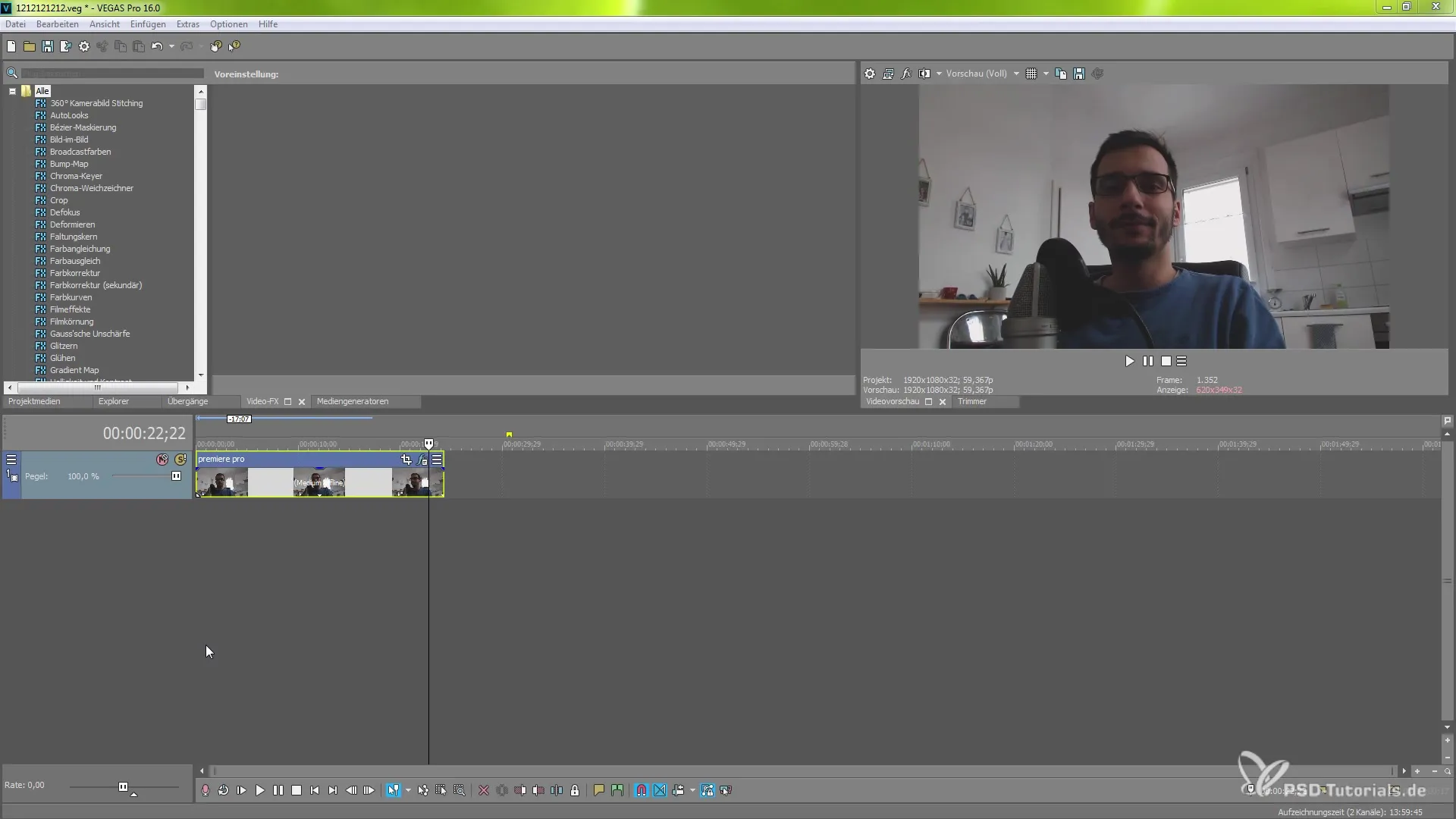
Effet Ray Puffy
Commençons par l'effet « Ray Puffy », qui offre un beau moyen de générer des rayons lumineux dans l'image. Cliquez sur cet effet, et dès le premier clic, vous verrez comment les effets de lumière sont intégrés dans la scène.
Ajustez la « longueur des rayons » pour modifier la longueur des rayons lumineux. Si vous souhaitez travailler plus rapidement, allez dans les options de prévisualisation et sélectionnez « Qualité réduite » pour améliorer les performances pendant que vous travaillez sur les effets.
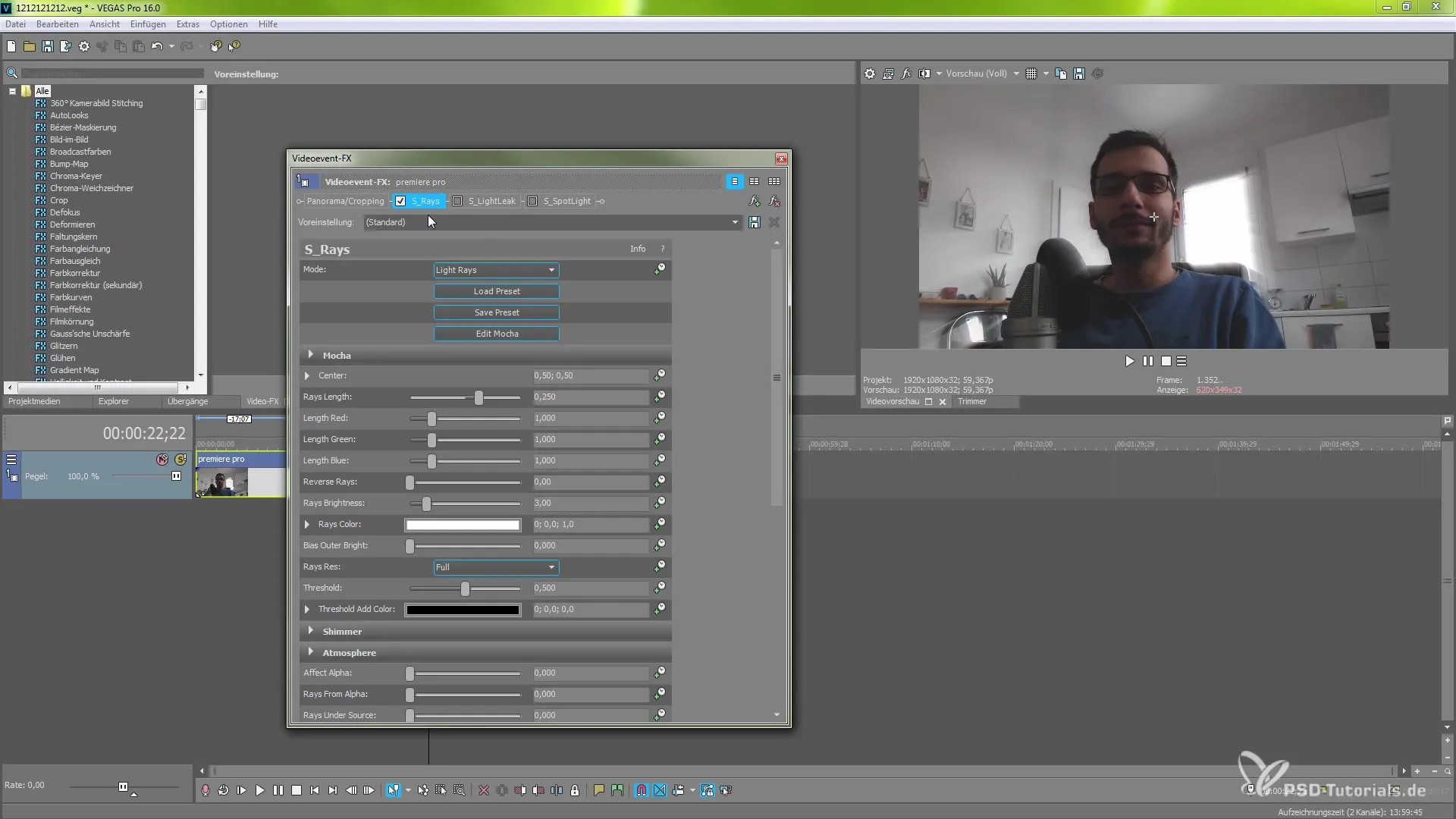
Manipulation des couleurs
Dans l'onglet « Colorize », vous pouvez ajuster les valeurs de teinte. Vous avez la liberté de modifier les teintes selon vos préférences et, par exemple, de créer une ambiance rouge ou verte. Expérimentez avec différents codes de couleur pour trouver l'esthétique de couleur idéale pour votre projet.
Effet Light Leaks
Examinons maintenant le plug-in « Light Leaks ». Sélectionnez cet effet dans la section des effets et découvrez les préréglages disponibles. Utilisez la section « Charger un préréglage » pour charger l'un des effets de lumière que vous souhaitez. Une fois un préréglage sélectionné, confirmez et choisissez ensuite les paramètres spécifiques que vous souhaitez personnaliser.
Vous pouvez par exemple ajuster la zone de mise à l'échelle et mettre en valeur les zones sombres pour créer l'atmosphère nécessaire. Un aspect intéressant est le « Décalage » – cela vous permet d'ajuster l'effet pour qu'il s'adapte parfaitement à la scène.
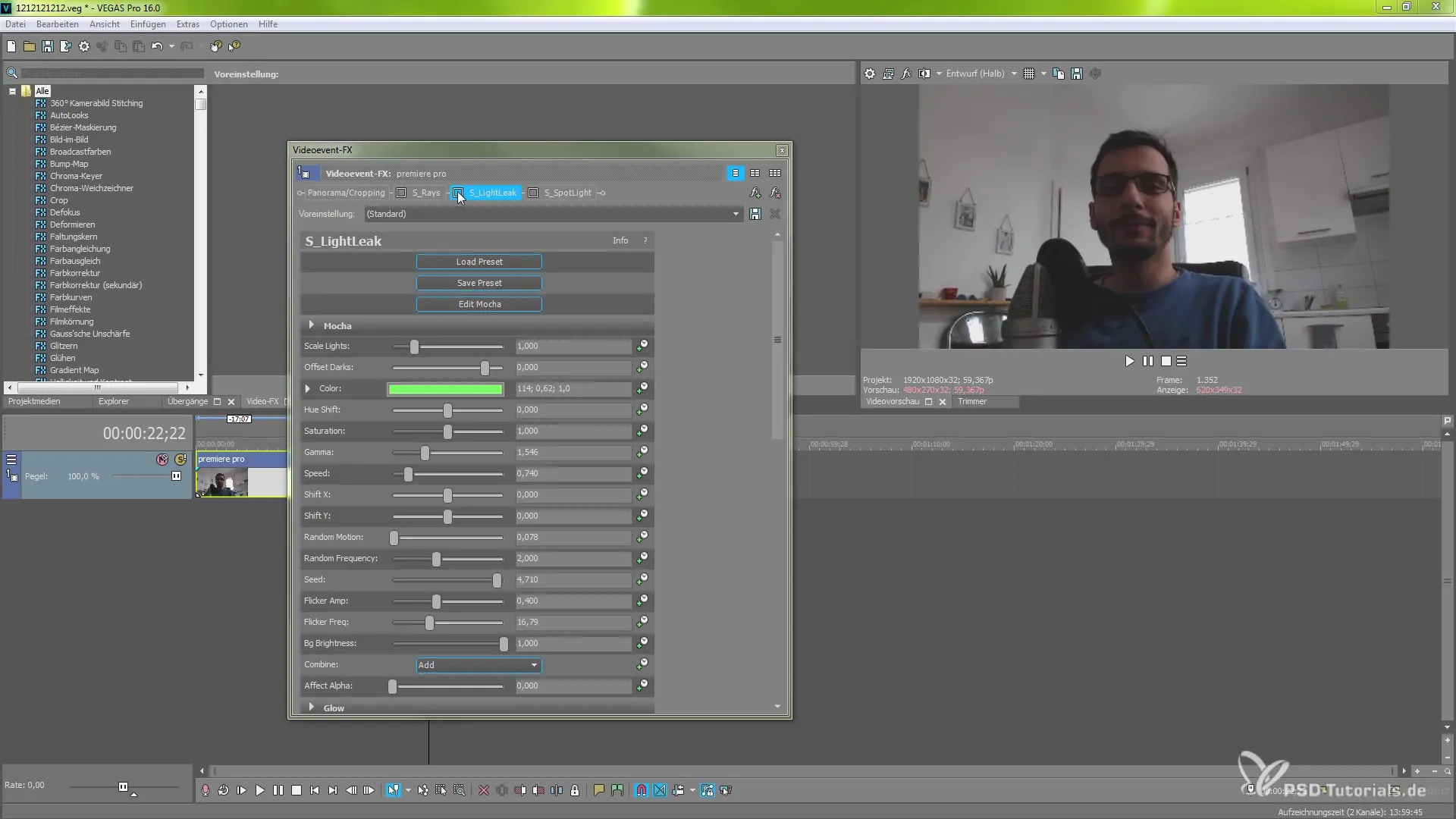
Possibilités d'animation
La fonction « Animation » est un outil utile si vous souhaitez obtenir des changements dynamiques dans la vidéo. Activez la minuterie à côté des paramètres souhaités pour leur donner vie. Vous pouvez faire varier leurs valeurs au fil du temps pour obtenir un changement subtil ou dramatique dans la représentation de la lumière.
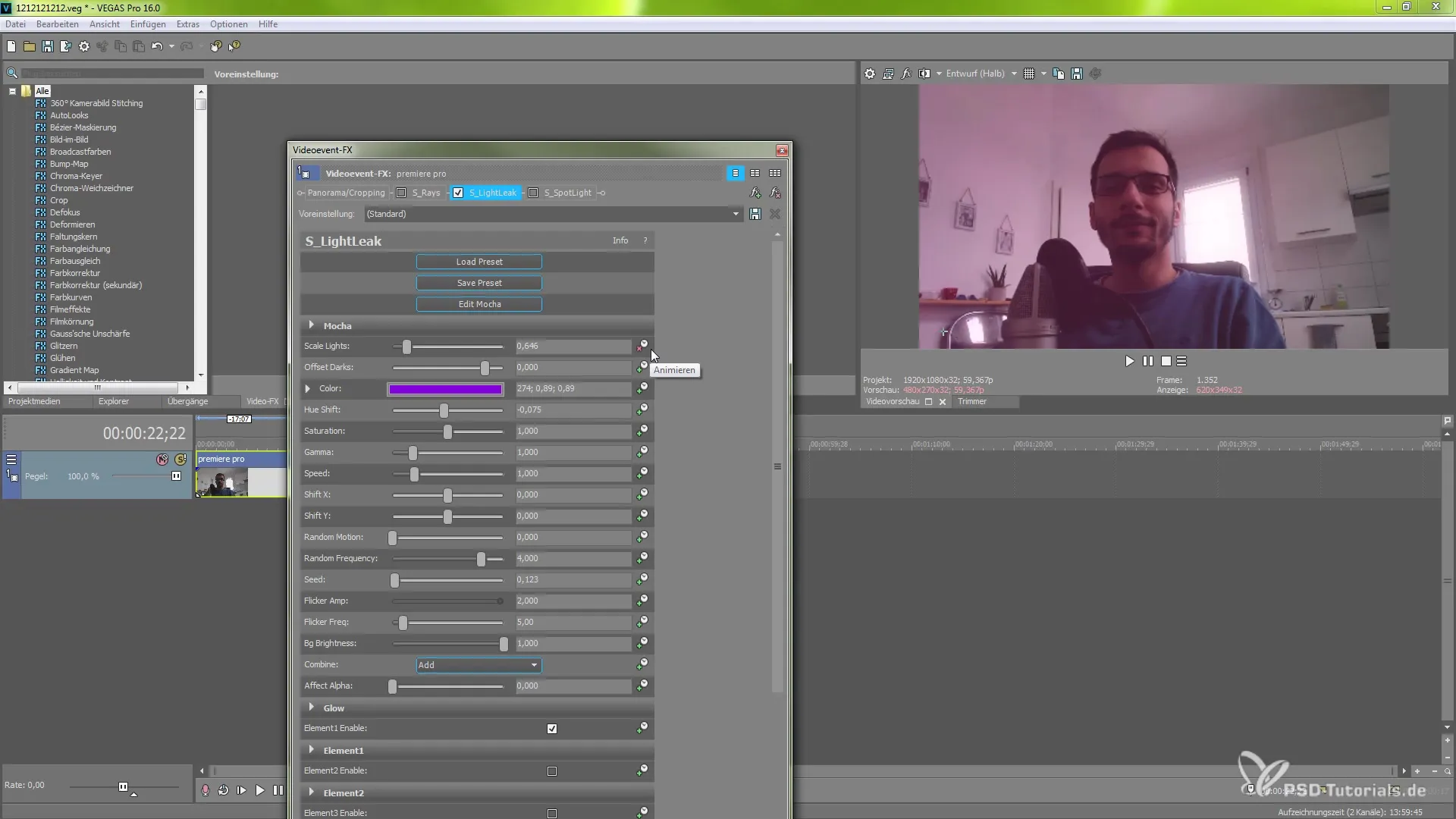
Effet Spotlight
L'effet Spotlight vous permet de mettre en avant certaines zones de votre vidéo. Vous avez le contrôle sur plusieurs sources lumineuses que vous pouvez ajuster individuellement. Définissez la luminosité, la position et la combinaison de différentes lumières pour obtenir des résultats uniques.
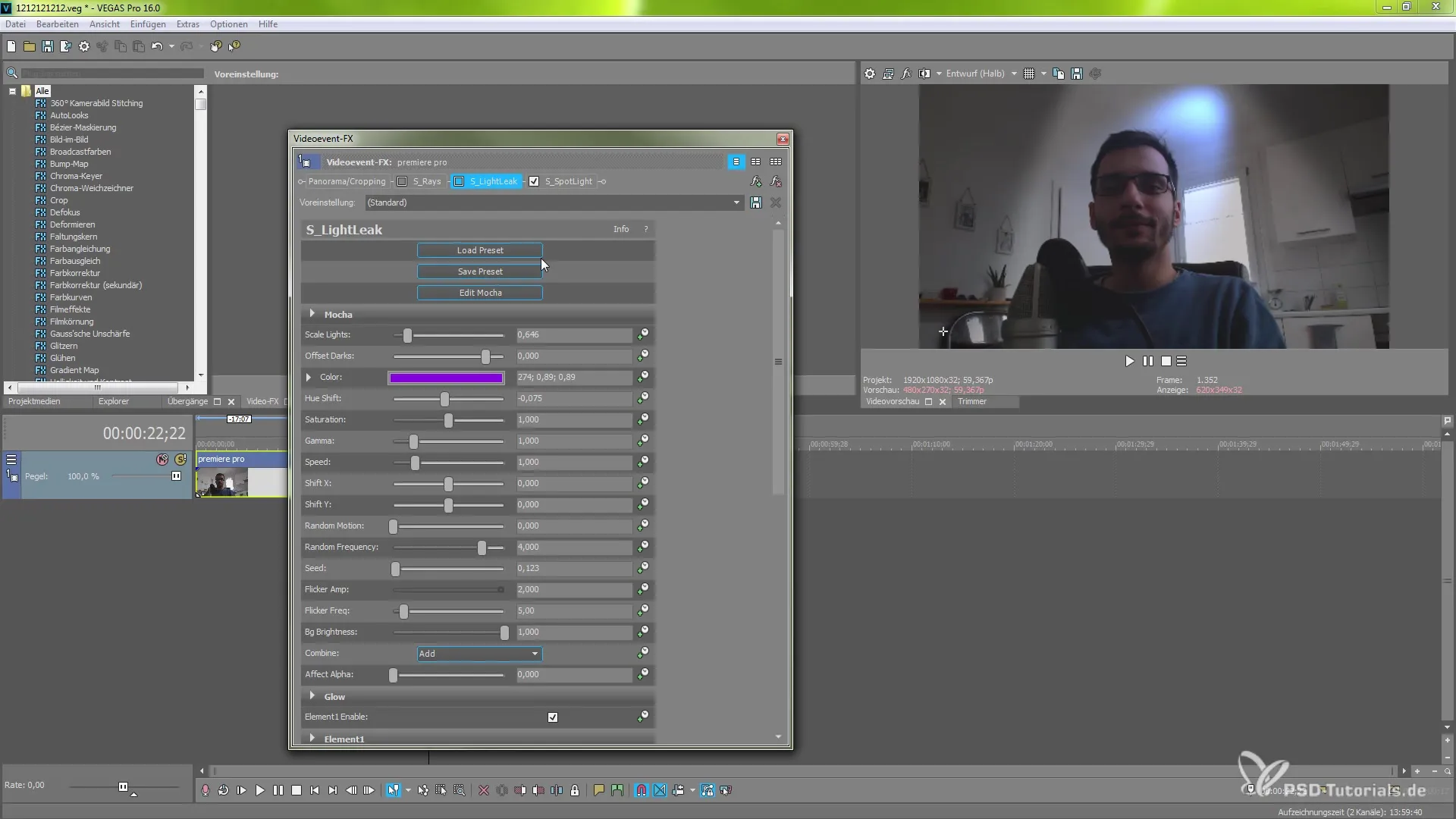
Combinaison des effets
Combiner les différents effets est une manière créative de créer des impressions visuelles fascinantes. Activez plusieurs effets en même temps pour créer un look psychédélique ou varié. Vous pouvez modifier l'ordre des effets pour obtenir des résultats différents et ainsi exprimer votre créativité.
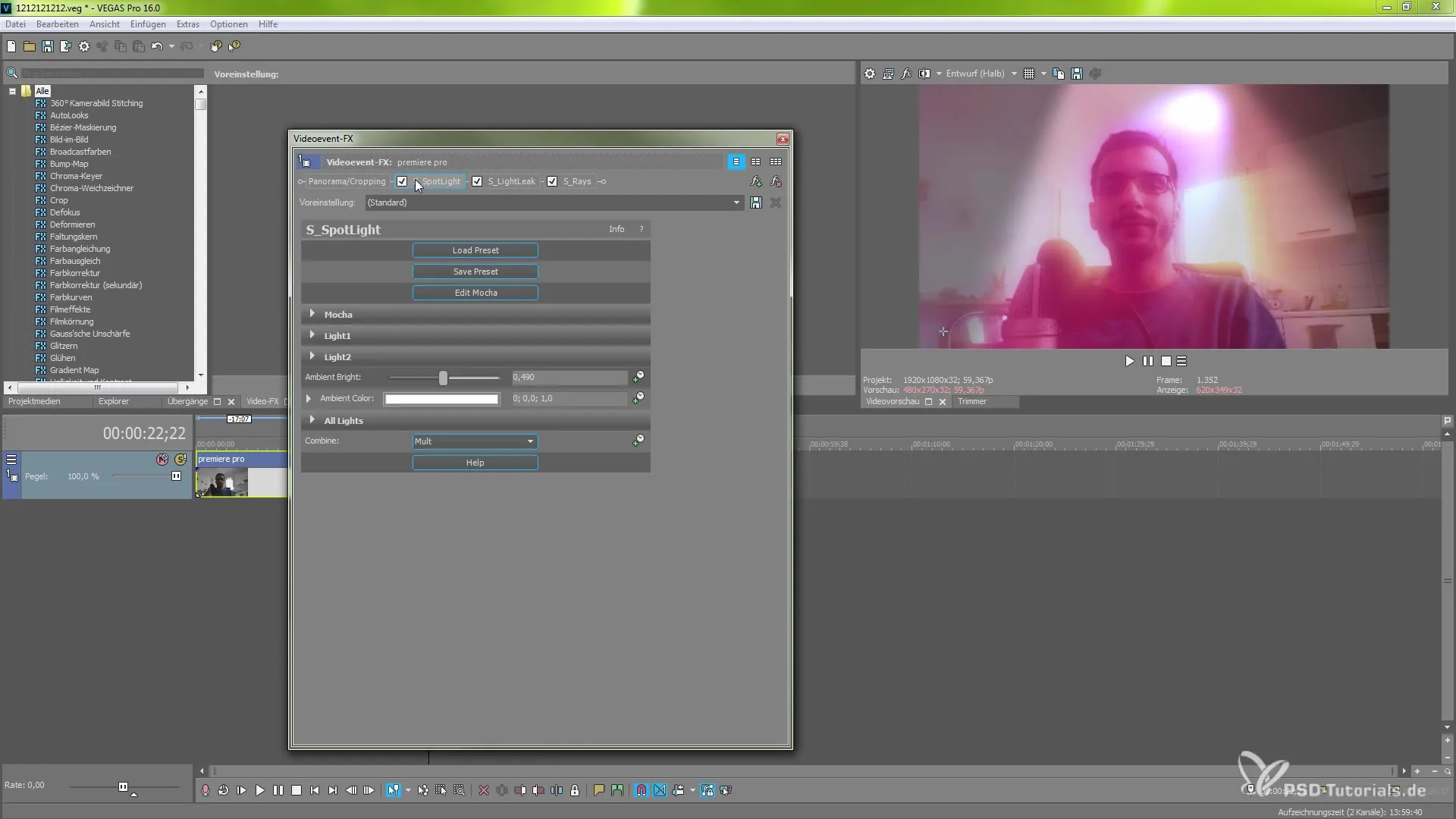
Résumé – Effets de lumière créatifs avec Boris FX dans MAGIX VEGAS Pro 16
Dans ce tutoriel, vous avez appris à utiliser efficacement les effets Boris FX dans MAGIX VEGAS Pro 16 pour créer des effets visuels impressionnants. Avec une combinaison d'effets de lumière et de couleur, votre vidéo sera non seulement enrichie, mais reflétera aussi votre empreinte créative personnelle.
Questions fréquentes
Comment trouver les effets Boris FX dans MAGIX VEGAS Pro 16 ?Les effets se trouvent dans la section des effets du logiciel, vous devez disposer de la version complète.
Puis-je combiner les effets ?Oui, vous pouvez activer plusieurs effets et changer leur ordre pour obtenir des looks uniques.
Comment ajuster les valeurs de couleur ?Dans l'onglet Colorize, vous pouvez modifier et ajuster les paramètres de couleur.
Quel est l'avantage de la fonction d'animation ?La fonction d'animation permet des changements de lumière dynamiques à différents moments dans la vidéo.
Y a-t-il des différences entre la version Pro et la version Suite ?Oui, certains effets et fonctions sont exclusivement disponibles dans la version Pro et ne figurent pas dans la version Suite allégée.

